2-го курсу економічного
Ціна виробу (руб.)
Створимо файл бази даних. Для цього спочатку завантажимо ACCESS. Після того, як на екрані висвітиться меню виберемо послідовно пункти "Файл" і "Створити" У діалоговому вікні вкажемо диск і каталог. на який буде записано файл бази даних і пропишемо ім'я файлу бази даних в нашому випадку PRO_DT (розширення MDB. буде присвоєно файлу автоматично самою програмою). При цьому буде створено і записано на диск файл PRO_DT.MDB.
Сформуємо таблицю даних. Для цього в наступному діалоговому вікні натиснемо послідовно кнопки "Створити" і "Нова таблиця" При цьому відкривається діалогове вікно формування структури файлу бази даних.
Визначимо поля. Для цього дамо кожному полю ім'я і визначимо тип представлення даних і їх основні властивості. Дамо на запит програми ім'я таблиці - "Проізв_деятельность"
Уявімо визначення полів у вигляді таблиці:
Число десяткових знаків
Короткий формат дати
З плаваючою точкою 8 бт.
З плаваючою точкою 8 бт.
Слід зазначити, що для відображення даних наявної таблиці, поле "Найменування" може мати довжину 9 символів, але в цьому випадку, при виробництві товару з більш довгим найменуванням воно може не поміститися, тому довжина поля обрана 30 символів.
Після внесення наведених у таблиці даних і закрити діалогове вікно, на екрані висвітиться вікно бази даних. Після натискання на кнопку "Відкрити" з'явиться порожня таблиця бази з найменуванням полів. Заповнимо таблицю. При цьому дані внесені в таблицю будуть збережені у файлі бази даних PRO_DT.MDB.
Зведемо результати дій в таблицю.
Вибір пунктів меню "Файл", "Створити"
Діалогове вікно дискового простору активного диска (ДОАД)
Вибір імені файлу PRO_DT.MDB
Присвоєння базі даних імені, перехід у вікно бази даних (ОБД)
Послідовний вибір кнопок "Створити", "Нова таблиця"
Перехід у вікно формування структури таблиці (ОФСТ)
Введення імен полів, вибір типу даних і елементів форматування даних
Створення структури файлу таблиці, присвоєння імені таблиці, перехід до вікна бази даних (ОБД)
Натискання кнопки "Відкрити", введення даних в таблицю
Формування таблиці бази даних з вихідною інформацією.
Сформуємо запит. Для цього, знаходячись у вікні бази даних натиснемо послідовно кнопки "Запит" і "Створити". У діалоговому вікні "Створення запиту" натиснемо кнопку "Новий запит". Так як в нашій базі даних є тільки одна таблиця, то в діалоговому вікні вибору таблиці для створення запиту послідовно натиснемо кнопки "Додати" і "Закрити". У вікні формування структури запиту виконаємо наступні дії:
У першому рядку "Поле" формуємо полі "Найменування виробу".
У рядку сортування поля "Найменування виробу" у спадному меню вибираємо "По зростанню".
Створимо додаткове поле "Залишок". Для цього перемістимо курсор у вільну колонку праворуч від поля "Найменування вироби" і введемо вираз. "Залишок: Зроблено - Реалізовано" Таким чином буде створено нове поле "Залишок" Потім зафіксувавши курсор на полі "Залишок" і натиснувши праву кнопку миші виберемо в меню пункт "Властивості". У діалоговому вікні властивостей поля в рядку формат поля активізувавши спадне меню виберемо "Числовий" і опишемо його властивості.
Аналогічно створюється додаткове поле "Сума виручки". Перемістимо курсор у вільну колонку праворуч від поля "Залишок". Введемо вираз "Сума виручки: Ціна вироби * Реалізовано" Помістивши курсор на поле "Сума виручки" і натиснувши праву кнопку миші виберемо "Властивості" і визначимо тип даних за допомогою меню як "Грошовий"
Для реалізації операцій підсумкового обчислення проведемо наступні дії:
Для визначення підсумків по полю "" Залишок "виберемо з меню" ACCESS "пункт" Вид ". Потім виберемо пункт "Групові операції" У вікні формування структури запиту з'явиться рядок "Групова операція". У цій рядок у полі "Залишок" у спадному меню виберемо "SUM".
Для визначення підсумків по полю "Сума виручки" виберемо з меню "ACCESS" пункт "Вид". Потім виберемо пункт "Групові операції" У вікні формування структури запиту з'явиться рядок "Групова операція". У цій рядок у полі "Сума виручки" у спадному меню виберемо "SUM".
При закритті вікна "Запит" відповімо "Так" на питання "Зберегти зміни запиту" і дамо запиту ім'я "Повний запит"
Зведемо в таблицю основні операції по створенню запиту.
Закриття ДОФЗЮ, присвоєння імені запитом
Результатная таблиця запиту.
Створимо форму для введення нових записів в таблицю бази даних.
Для створення форми відкриємо вікно бази даних. Потім послідовно натиснемо кнопки "Форма" і "Створити". На екрані з'явиться діалогове вікно "Створення форми". У розкрився переліку створених таблиць і запитів (вікно "Вибір таблиці \") виберемо створену таблицю "Проізв_деятельность". Потім натиснемо кнопку Майстра. Із запропонованих "Майстром" різновидів виберемо форму "В один стовпчик". Після запуску майстра необхідно визначити поля форми. Перенесемо в форму весь список полів. При закритті макета форми дамо йому ім'я "Проізв_деятельность"
Створимо в формі кнопки для переходу в "порожній" бланк форми для внесення даних в таблицю і виходу з режиму введення записів. Для цього у вікні бази даних натиснемо послідовно кнопки "Форма" і "Конструктор" (Якщо на екрані відсутня панель елементів, попередньо в меню ACCESS виберемо пункти "Вид" і "Панель елементів")
Для виходу з режиму форми фіксуємо кнопку на вільному місці поля форми, відзначаємо "Тип дії" - "Робота з формою" і "Дія" - "Закриття форми". Потім вибираємо малюнок і назву кнопки. В результаті на формі з'являться дві кнопки дозволяють управляти роботою форми.
При натисканні на кнопку "Новий запис" ACCESS переводить діалог з користувачем на створення нового запису пропонуючи йому порожню форму без записів. При натисканні на кнопку "Вихід" діалог з режиму форми переходить у вікно бази даних.
Уявімо результати дій по створенню форми у вигляді таблиці
Стандартний звіт "В один стовпчик" з підсумковими обчисленнями
Зміна структури, форматування звіту
Стандартний звіт "В один стовпчик" з підсумковими обчисленнями
Створимо макрос у вигляді панелі кнопок. Для цього у вікні бази даних послідовно натиснути кнопки "Форма" і "Створити". У вікні "Створення форми" натиснути кнопку "Порожня форма". При цьому відкриється вікно конструктора форм Якщо на екрані немає "Панелі елементів", то треба скористатися пунктами меню ACCESS "Вид" і "Панель елементів". Створимо на полі форми кнопку. Для цього натиснемо мишею на піктограму "Кнопка" панелі елементів і зафіксуємо покажчик миші на вільному просторі поля форми. У вікні майстра створення кнопки натиснемо "Скасувати". Помістивши покажчик миші на створену кнопку, натиснемо на праву кнопку миші. У контекстному меню виберемо пункт "Властивості" В розкрився меню виберемо пункт "Властивості подій" У рядку "Натискання кнопки" перейдемо в режим будівника макросів, після чого перейдемо до пункту "Макрос" у вікні будівника.
Для приміщення назви панелі кнопок виберемо піктограму "Підпис", зафіксуємо покажчик миші на вільному місці форми і ведемо текст "Панель кнопок". Збережемо зроблені зміни.
Уявімо дії у вигляді таблиці
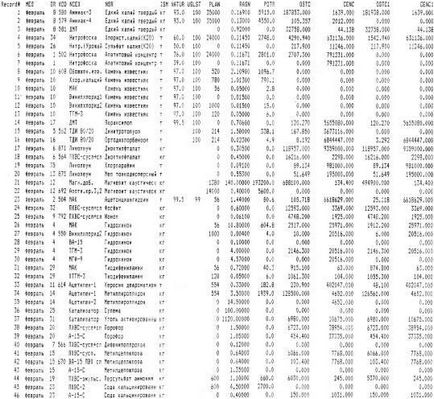
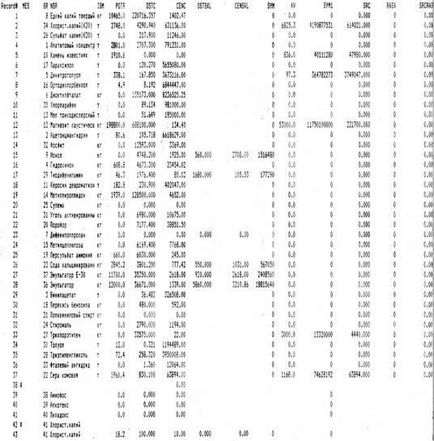
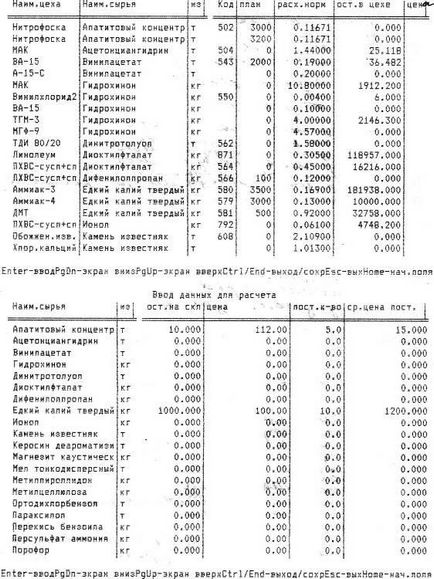
в Веневском районі, працює з використанням СУБД FoxPro для створення програмних продуктів, в якості мови програмування для розв'язання задачі «Формування баз даних по обліку планів і залишків сировини в цеху» була вибрана мова програмування FoxPro. Опис програми Найменування програми «Введення планів і залишків сировини в цеху» Індетіфікатор: SREDC Мова програмування: Fox.
повнотекстової і комбінованої в формах, що відповідають сучасному рівню науки, техніки, культури і затребуваних користувачами. Пріоритетним напрямком стає формування комбінованих баз даних, побудованих на корпоративних принципах створення та ведення БД. У Білорусі сформувалася система установ інформаційно-документальної сфери, діяльність яких спрямована на.